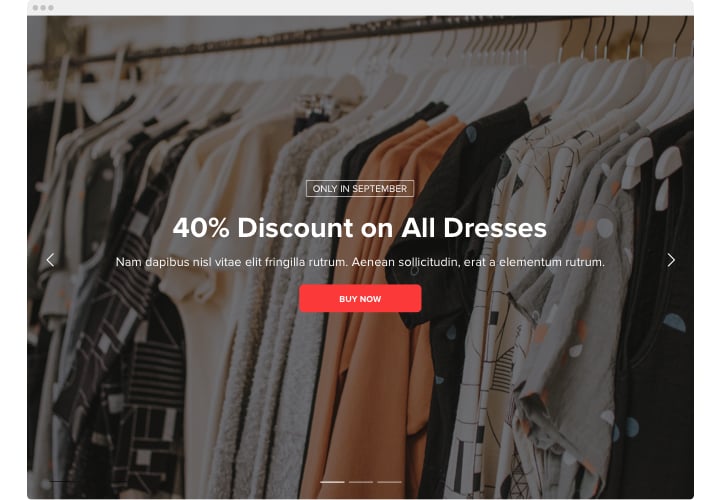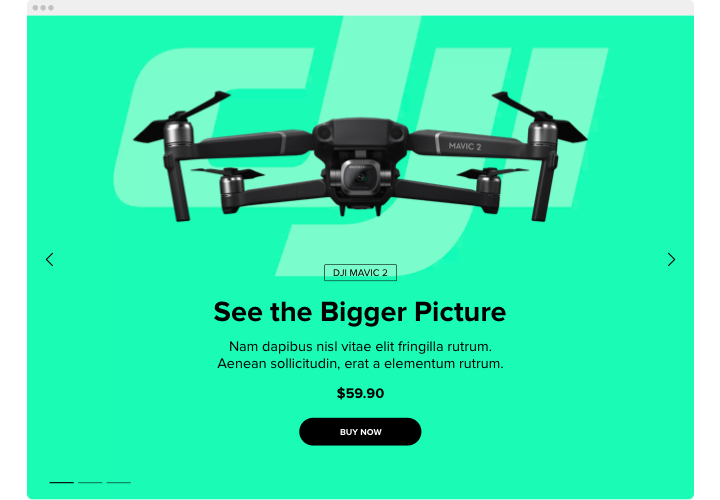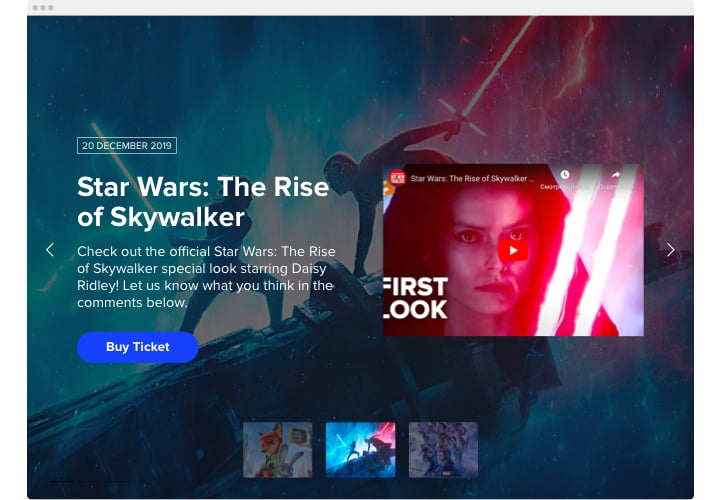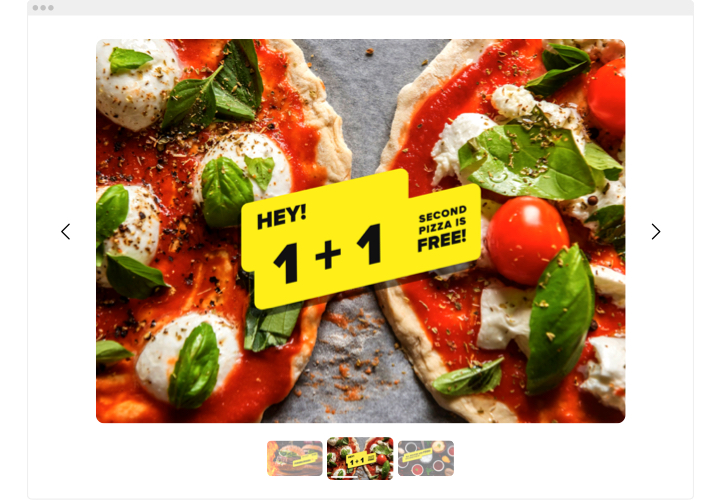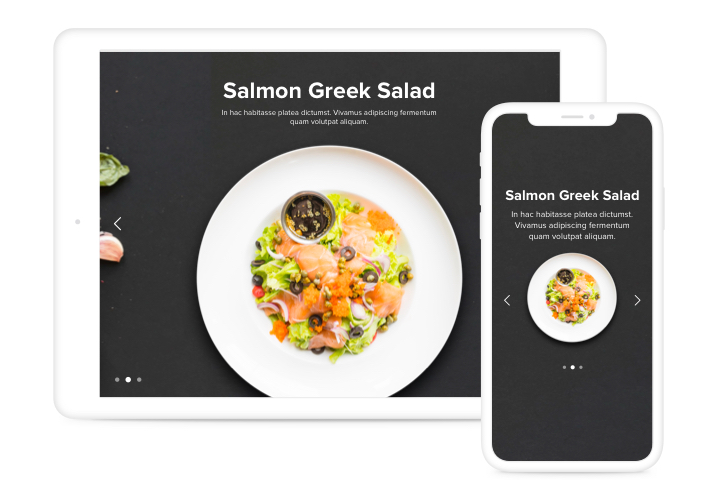iFrame-Bild-Slider-Widget
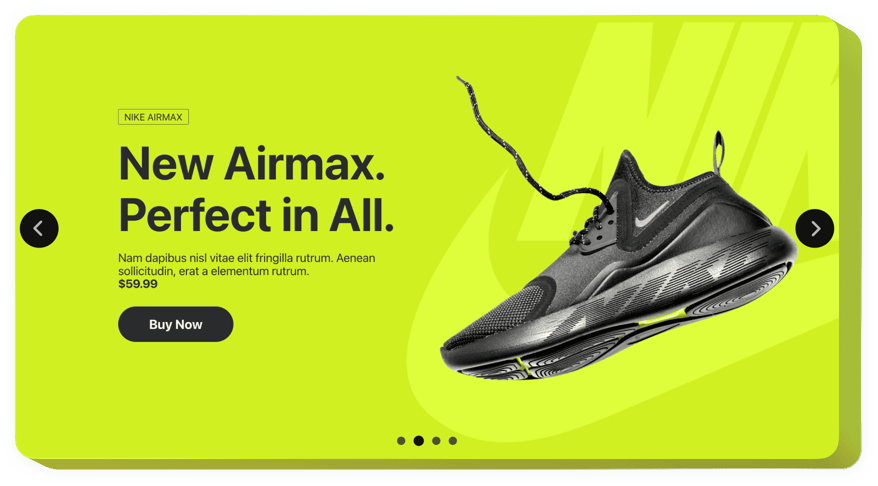
Erstellen Sie Ihr Slider-Widget
Screenshots
Slider in iFrame mit dem Elfsight-Widget einbetten
Elfsight Photo & Image Slider ist ein einfaches Tool, mit dem Sie die Aufmerksamkeit der Benutzer erregen können, indem Sie mehrere Bilder, Videos oder die besten Angebote auf Ihrer Website präsentieren. Nutzen Sie beliebig viele Folien, um Ihre Waren zu präsentieren und aktuelle Angebote hervorzuheben. Fügen Sie visuelle Effekte hinzu und skalieren Sie die Bild-/Videogröße nach Bedarf. Mit unserem Tool können Sie bemerkenswerte Slider erstellen, die die Aufmerksamkeit der Benutzer fesseln und sie nicht dazu bringen, Ihre Webseite in Eile zu verlassen.
Hauptfunktionen des Slider-Widgets
Sehen Sie sich alle Funktionsmerkmale des Produkts an. Sie können sie direkt im Editor anpassen und sie helfen Ihnen dabei, das richtige Widget für Ihren Fall zu erstellen.
- Fügen Sie CTA-Schaltflächen hinzu, um Ihr Publikum zur Konvertierung zu führen.
- Folie ändern Wechseldauer.
- Wählen Sie zwischen Paginierungsoptionen.
- Platzieren Sie Ihre Inhalte mithilfe der erweiterten Position an einer beliebigen Stelle auf der Seite.
- Passen Sie fünf Inhaltsoptionen an.
Sehen Sie in unserer Demo, wie alle Funktionen funktionieren
Wie bette ich Image Slider auf meiner iFrame-Website ein?
Um das Produkt zu integrieren, befolgen Sie die nachstehenden Anweisungen.
- Erstellen Sie Ihr maßgeschneidertes Photo Slider-Plugin
Richten Sie mit unserem kostenlosen Editor ein Plugin mit Ihrem bevorzugten Aussehen und Ihrer bevorzugten Funktionalität ein. - Holen Sie sich den individuellen HTML-Code, um das Plugin zu veröffentlichen
Nachdem Sie Ihr Widget konfiguriert haben, erhalten Sie den Installationscode aus der angezeigten Benachrichtigung auf Elfsight Apps. Kopieren Sie es zur späteren Verwendung. - Fügen Sie das Plugin auf Ihrer iFrame-Site hinzu
Wählen Sie den Ort aus, an dem Sie das Plugin einbetten möchten, und fügen Sie dort den gespeicherten HTML-Code ein. Veröffentlichen Sie die Änderungen. - Fertig!
Geben Sie Ihre Webseite ein, um Ihr Plugin anzuzeigen.
Sie können sich gerne an den Kundensupport wenden, wenn Sie Hilfe benötigen oder Fragen haben. Wir helfen Ihnen gerne bei jeder Anfrage weiter.
Wie kann ich Slider ohne Programmierkenntnisse in meine iFrame-Website einbetten?
Elfsight bietet eine Lösung, mit der Benutzer einen Slider erstellen können Wenn Sie das Widget selbst erstellen möchten, sehen Sie sich die einfachen Anweisungen an: Gehen Sie zum Live-Editor, um ein Slider-Plugin zu generieren, das auf Ihrer iFrame-Website angezeigt werden soll. Wählen Sie eine der vorgefertigten Vorlagen aus und passen Sie die Slider-Einstellungen an, aktualisieren Sie Ihre Inhalte, ändern Sie das Layout und die Farbe der Elemente ohne Codierung. Speichern Sie die Einstellungen, die Sie in Slider vorgenommen haben, und kopieren Sie den Installationscode des Widgets, den Sie mühelos in die iFrame-Webseite einfügen können, ohne eine kostenpflichtige Version kaufen zu müssen. Mithilfe des benutzerfreundlichen Konfigurators kann jeder Webbenutzer eine Slider-App erstellen und diese mühelos in die iFrame-Website einfügen. Sie müssen weder bezahlen noch Ihre Kartendaten eingeben, um auf unseren Editor zuzugreifen. Wenn Sie auf Probleme jeglicher Art stoßen, zögern Sie bitte nicht, mit unserem technischen Support-Team zu sprechen.